Хорошая статья получилась, сохраню себе на всякий:
Внутри базы хранятся 2 конфигурации: конфигурация поставщика (которая типовая), и основная конфигурация (она используется при работе с базой данных)
При установке обновлений на базу с конфигурацией, снятой с поддержки и доработанной, выполняется фактически обновление двух конфигураций: обновление конфигурации поставщика (обновление типовой конфигурации, без изменений, до текущего релиза), и обновление основной конфигурации.
Для обновления конфигурации поставщика используется файл cf типовой конфигурации, не снятой с поддержки. Для обновления основной конфигурации используется предварительно подготовленный файл cf (берется типовая конфигурация, в нее вносятся сделанные изменения, и конфигурация выгружается в файл cf)
Собственно процесс обновления выполняется в 2 этапа: обновление конфигурации поставщика, и обновление основной конфигурации. Последовательность выполнения этапов не принципиальна.
Для чего нужны 2 конфигурации в 1 флаконе? Такое сочетание конфигураций базы удобно использовать для получения перечня изменений в типовой конфигурации. В основной конфигурации содержится конфигурация с изменениями, в конфигурации поставщика – типовая. При помощи встроенного в платформу механизма сравнения конфигураций (в данном случае основной и поставщика), можно получить наглядное представление о том что было изменено в конфигурации в сравнении с типовой. Единственное условие для комфортной работы при сравнении – это поддержание одинаковых версий релизов обеих конфигураций. Для этого нужны 2 файла cf – один для основной, другой – для конфигурации поставщика.
Представим себе, что оба файла cf у нас есть (по подготовке cf с изменениями — отдельно) Назовем их, например, «Типовая_2_0_49_8.cf» и «Обновление_2_0_49_8.cf» Соответственно, первый файл – это обновление для конфигурации поставщика, второй – для основной конфигурации.
Начнем с обновления конфигурации поставщика.
В режиме Конфигуратор, идем в меню Конфигурация – Поддержка – Обновить конфигурацию. В получившемся диалоге выбираем переключатель «Выбор файла обновления», и говорим «Далее»
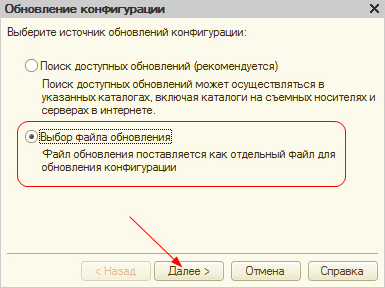
Далее нам предлагается указать файл обновления:
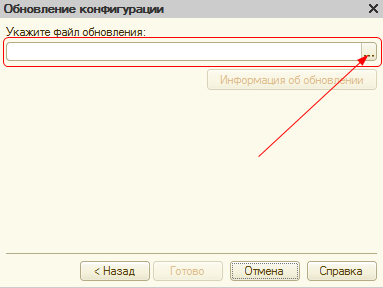
Тут все знакомо. Указываем файл «Типовая_2_0_49_8.cf», и нажимаем Готово
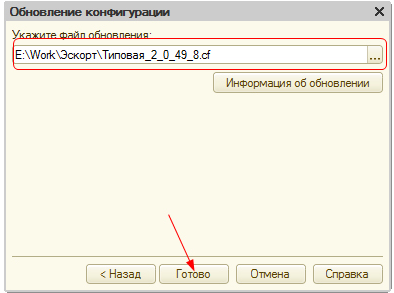
Со всем, что будет появляться дальше – соглашаться)))
После утрясения всех вопросов, платформа начнет загрузку конфигурации для сравнения. Это занимает некоторое время…
По окончании загрузки получаем следующее окно:
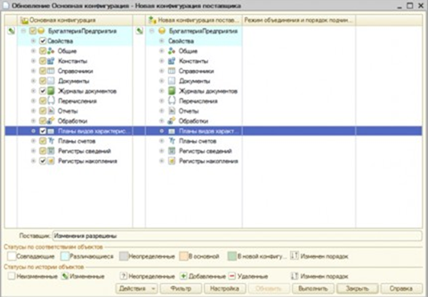
Здесь нам показывают различия между тем что у нас уже есть, и тем, что мы пытаемся загрузить. В первой колонке – различия между новой конфигурацией и конфигурацией базы данных (основной), во второй – различия между текущей конфигурацией поставщика, и загружаемой конфигурацией.
Так как нам нужно обновлять только конфигурацию поставщика, а основную пока не трогать, снимаем все галки в левой колонке (если снять самую верхнюю, все остальные ниже снимутся самостоятельно)
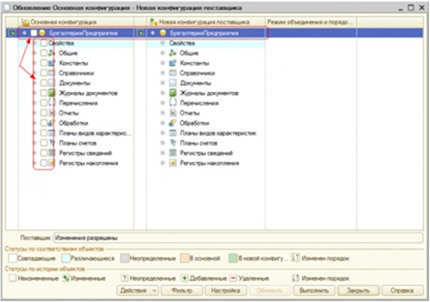
Нажимаем «Выполнить», ждем некоторое время…
В процессе загрузки может появиться следующее окно:
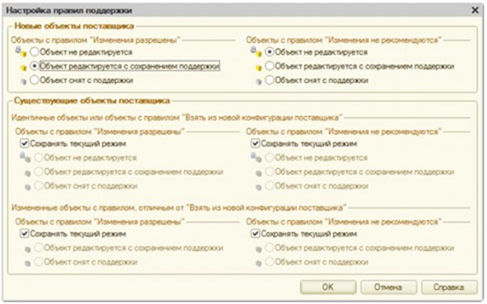
Это относится к блокировке объектов базы. Если все переключатели будут установлены в режим «Объект не редактируется», внесение изменений в конфигурацию будет невозможно без предварительного снятия конфигурации с поддержки (объекты на поддержке, снятые с поддержки и редактируемые с сохранением поддержки – отдельная тема) В большинстве случаев настройка правил поддержки выполняется так, как указано на снимке
Результатом всех наших манипуляций будет сообщение
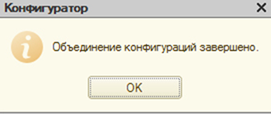
Идем в меню Файл – Сохранить (платформа сохранит сделанные изменения), и затем в меню Конфигурация – Обновить конфигурацию базы данных. Процесс займет некоторое время, и будет требовать принятия изменений в течение реорганизации.
На этом первый этап закончен.
Обновление основной конфигурации.
В режиме Конфигуратор идем в меню Конфигурация – Сравнить, объединить с конфигурацией из файла. Сразу же получаем окно для выбора файла, в котором указываем наш файл для обновления основной конфигурации «Обновление_2_0_49_8.cf» Платформа сразу же начинает сравнение конфигураций.
Так как наш файл «Обновление_2_0_49_8.cf» содержит уже обновленную конфигурацию, с учетом всех изменений, то все галки в левой колонке теперь оставляем на месте.
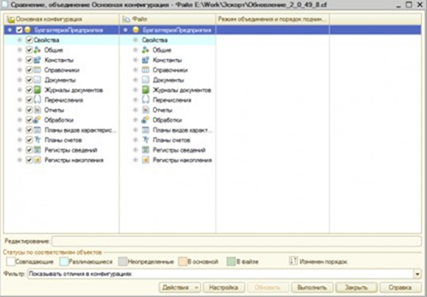
После нажатия кнопки «Выполнить», будет выполнено объединение конфигураций (аналогично первому этапу)
Идем в меню Файл – Сохранить, затем Конфигурация – Обновить конфигурацию базы данных
После выполнения всех действий по обновлению, открываем базу в режиме Предприятия, и подтверждаем легальность получения обновлений

На самом деле, если изменения в конфигурации минимальны, и заранее известны, можно обойтись только одним этапом – обновлением конфигурации поставщика. При этом в левой колонке нужно снять галки с тех объектов, которые были изменены по отношению к типовой. Однако эта методика применима только в том случае, когда не требуется внесения изменений в формы и/или сравнения больших блоков кода. Новая типовая конфигурация будет наложена на текущую, за исключением тех объектов, которые мы снимем с объединения.
Методика обновления – универсальна, подходит не только для конфигураций «БухгалтерияПредприятия», но и для Комплексной, и для ЗУП, и для прочих…